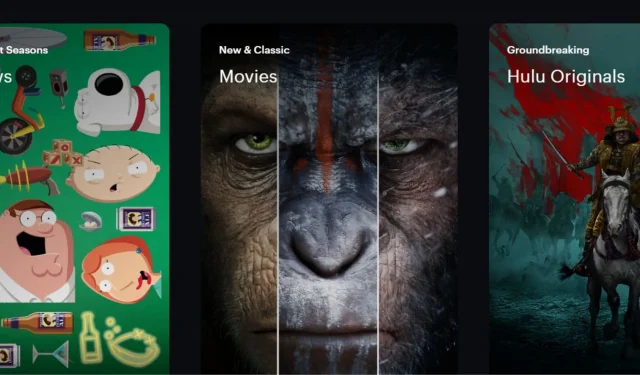
Wenn Untertitel auf Hulu nicht synchron sind, kann das Ihr Fernsehvergnügen erheblich beeinträchtigen, insbesondere wenn Sie sich zum Verständnis auf sie verlassen. Häufige Gründe für dieses Problem sind Fehler in der Hulu-App oder Verbindungsprobleme. Glücklicherweise können die meisten Probleme mit der Untertitelsynchronisierung mit ein paar einfachen Schritten behoben werden. Diese Anleitung hilft Ihnen, die zugrunde liegenden Ursachen zu verstehen und zeigt Ihnen, wie Sie nicht synchrone Untertitel für ein nahtloses Fernseherlebnis beheben können.
Sobald die Gründe ermittelt sind, können Sie die unten beschriebenen Schritte zur Fehlerbehebung befolgen, um Probleme mit der Untertitelsynchronisierung zu beheben und Ihre Lieblingssendungen weiterhin ohne Unterbrechung zu genießen.
Warum sind die Hulu-Untertitel nicht synchron?
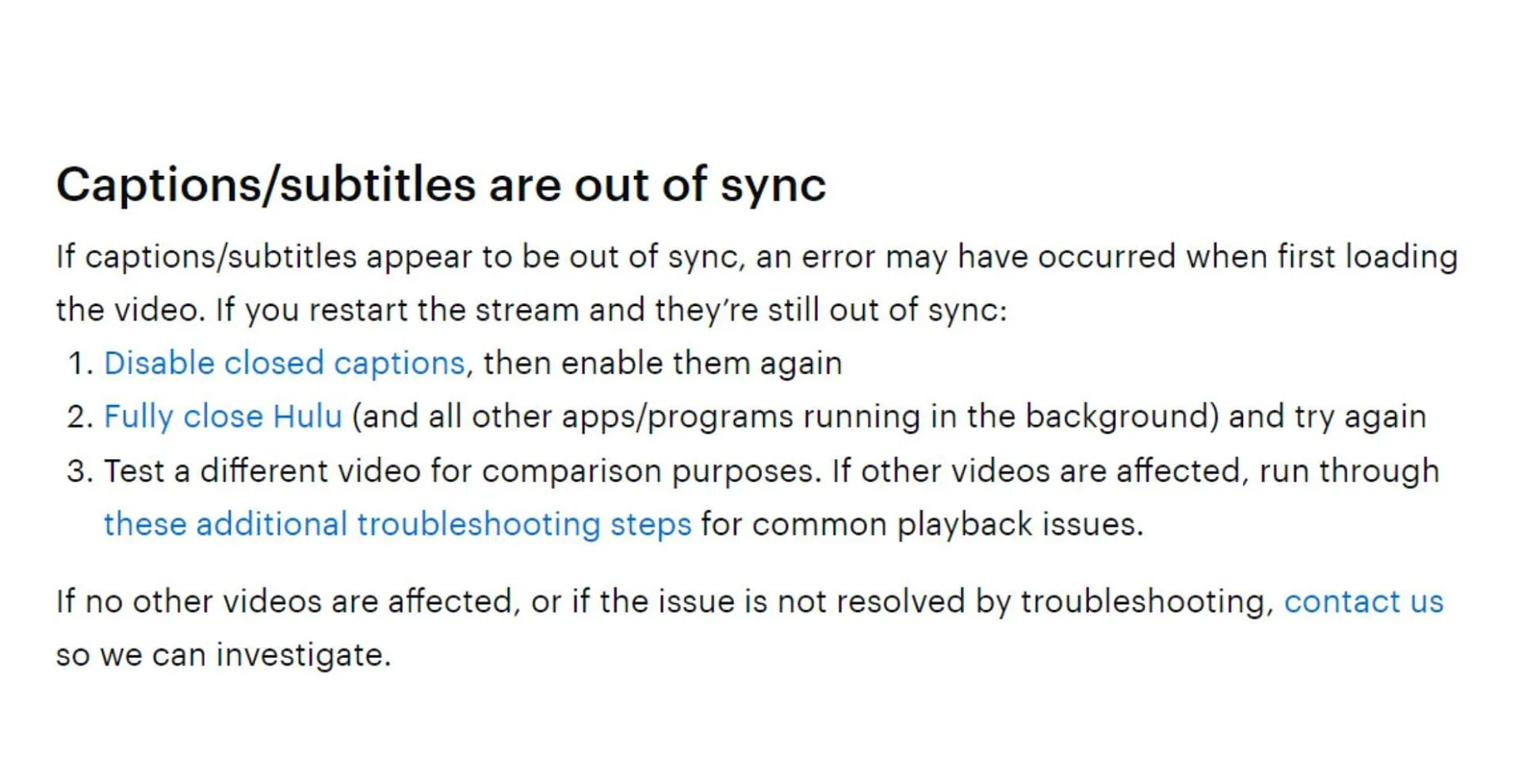
Untertitel können aus verschiedenen Gründen nicht mehr synchron sein. Eine instabile oder langsame Internetverbindung, idealerweise mindestens 3,0 Mbit/s, kann zu Synchronisierungsproblemen führen. Darüber hinaus können veraltete oder fehlerhafte Geräte, wie ältere Smartphones oder Tablets, die Untertitelanzeige beeinträchtigen. Auch App-Fehler oder -Ausfälle können dazu beitragen. Um das Problem zu beheben, ermitteln Sie, ob das Problem von Ihrem Gerät, Ihrer Internetverbindung oder der Streaming-Plattform herrührt, und beheben Sie es entsprechend.
So beheben Sie Untertitelprobleme bei Hulu
Es gibt mehrere Methoden, um Probleme mit der Untertitelsynchronisierung auf Hulu zu beheben. Nachfolgend haben wir sie aufgelistet, um Ihnen bei der effektiven Behebung des Problems zu helfen:
Untertitel neu starten
Durch einfaches Aus- und Wiedereinschalten der Untertitel lassen sich Synchronisationsprobleme bei Hulu häufig schnell beheben. Es empfiehlt sich, die Untertitel zu deaktivieren und dann während der Videowiedergabe auf die Untertiteleinstellungen zuzugreifen. Warten Sie einen Moment und aktivieren Sie sie dann erneut – diese einfache Aktualisierung behebt normalerweise kleinere Synchronisationsprobleme.
Schließen Sie die App und öffnen Sie sie erneut.
Manchmal können temporäre Störungen, die zu einer fehlerhaften Synchronisierung der Untertitel führen, durch vollständiges Beenden und erneutes Öffnen der Anwendung behoben werden. Schließen Sie die App und starten Sie sie neu. Spielen Sie anschließend dasselbe Video erneut ab, um zu prüfen, ob das Problem dadurch behoben wird.
Schauen Sie sich andere Filme oder Shows an
Durch Testen der Untertitel mit verschiedenen Videos können Sie feststellen, ob das Problem weit verbreitet ist. Wenn Untertitel mit anderen Inhalten gut funktionieren, kann das Problem auf eine bestimmte Sendung oder einen bestimmten Film beschränkt sein. Wenn das Problem jedoch bei allen Videos weiterhin besteht, liegt das Problem möglicherweise an Ihrem Gerät oder Ihrer Internetverbindung.
Optimieren Sie Ihre Internetverbindung
Da Hulu eine stabile Internetverbindung erfordert, kann ein Geschwindigkeitstest helfen, festzustellen, ob das Problem bei Ihrer Verbindung liegt. Streben Sie eine Downloadgeschwindigkeit von mindestens 3,0 Mbit/s an. Wenn Ihre Geschwindigkeit zu niedrig ist, trennen Sie andere Geräte, gehen Sie näher an den Router heran oder verwenden Sie für eine stabilere Verbindung ein Ethernet-Kabel.
Starten Sie Ihr Gerät und Modem/Router neu
Ein Neustart Ihres Geräts und Modems/Routers kann helfen, internetbezogene Probleme zu beheben, die die Leistung von Hulu beeinträchtigen können. Trennen Sie das Gerät und den Router 30 Sekunden lang vom Stromnetz, bevor Sie sie erneut anschließen. Versuchen Sie nach dem Neustart, ein Video abzuspielen, und überprüfen Sie die Untertitelsynchronisierung.
Aktualisieren Sie die Hulu-App
Stellen Sie sicher, dass Sie die neueste Version der Hulu-App installiert haben. Veraltete Versionen können zu Kompatibilitätsproblemen führen, einschließlich Untertitelproblemen. Suchen Sie im App Store Ihres Geräts nach verfügbaren Updates und installieren Sie diese bei Bedarf.
Cache und Daten löschen
Beschädigte zwischengespeicherte Daten können manchmal die Untertitelsynchronisierung in der App beeinträchtigen. Das Testen von Untertiteln bei anderen Videos kann auch zeigen, ob das Problem weiterhin besteht.
Wenn Untertitel in anderen Inhalten normal funktionieren, ist das Problem möglicherweise auf eine bestimmte Sendung oder einen bestimmten Film beschränkt. Wenn hingegen bei allen Videos Probleme mit der Untertitelsynchronisierung auftreten, muss Ihr Gerät oder Ihre Internetverbindung möglicherweise genauer untersucht werden.
Installieren Sie die App neu
Wenn keine der vorherigen Lösungen funktioniert hat, versuchen Sie, die Hulu-App zu deinstallieren und dann neu zu installieren. Eine Neuinstallation kann häufig zugrunde liegende Probleme beheben, die die Leistung der App beeinträchtigen, einschließlich der Untertitelsynchronisierung. Testen Sie nach der Neuinstallation die Untertitel, um sicherzustellen, dass sie ordnungsgemäß funktionieren.
Diese Fehlerbehebungstechniken sollten dazu beitragen, die ordnungsgemäße Synchronisierung Ihrer Untertitel wiederherzustellen, unabhängig davon, ob Sie Ihr Gerät neu starten, die Untertitel umschalten oder die App aktualisieren müssen. Wenn die Probleme weiterhin bestehen, wenden Sie sich für weitere Unterstützung an den Hulu-Support.




Schreibe einen Kommentar